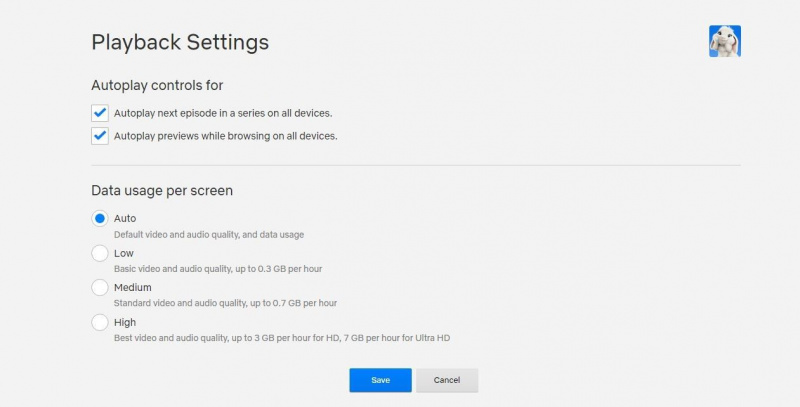Ikreiz, kad skatāties Netflix, varat pielāgot skatītā video kvalitāti atbilstoši savām vēlmēm. Tas var noderēt, ja vēlaties kontrolēt, cik daudz datu izmantojat vai cik liela nozīme tiek piešķirta jūsu Wi-Fi tīklam.
Neatkarīgi no iemesla, kāpēc vēlaties kontrolēt Netflix video kvalitāti, mēs varam jums palīdzēt veikt nepieciešamos pielāgojumus.
DIENAS VIDEO MAKEUSEOF
Netflix video kvalitātes ierobežojumi
Pirms mēs pārrunājam, kā varat pielāgot video kvalitāti pakalpojumā Netflix, mums ir jāapspriež pakalpojuma noteiktie ierobežojumi, izmantojot pieejamos plānus.
Pirmkārt, ja esat reģistrējies pamata plānam, jūs varēsit skatīties saturu tikai 480p izšķirtspējā, kas nav daudz. Tāpēc, pat ja iedziļināsities iestatījumos un veicat izmaiņas, tas jums daudz nepalīdzēs.
Abonenti ar standarta plānu var skatīties saturu 1080p izšķirtspējā, kas nozīmē HD un Full HD. Premium abonenti to visu saņem; vienīgie ierobežojumi, kas noteikti augstākajiem izšķirtspējas līmeņiem, izriet no paša satura. Izmantojot Premium plānu, varat skatīties Ultra HD (4K) un HDR saturu. Izdomājot kurš Netflix abonēšanas plāns jums ir piemērots tas noteikti ir vesels process.
Kā mainīt video kvalitāti pakalpojumā Netflix
Netflix video kvalitāti var mainīt gan pakalpojuma vietnē, gan mobilajā lietotnē. Izmaiņas palīdzēs saglabāt datus, ja jums ir jāievēro ierobežojumi. Uzzinot vairāk par cik daudz datu Netflix faktiski izmanto var būt noderīga, veicot matemātiku.
Kā mainīt video kvalitāti pakalpojumā Netflix (darbvirsma)
- Iet uz Netflix .
- Noklikšķiniet uz profila ikonas, kas atrodas augšējā labajā stūrī.
- Iet uz Konts un pēc tam uz sava profila ikonu.
- Ritiniet uz leju līdz Atskaņošanas iestatījumi > Datu lietojums vienā ekrānā.
- Izvēlieties starp Auto, Low, Medium un High.
- Auto : tiks ņemtas vērā jūsu ierīces specifikācijas un interneta ātrums.
- Zems : Šis režīms patērēs līdz 0,3 GB stundā.
- Vidēja : Izmantojot šo režīmu, tiks patērēts līdz 0,7 GB stundā.
- Augsts : Izvēloties šo, jūsu ierīce patērēs līdz 3 GB stundā HD saturam un 7 GB Ultra HD.
- Klikšķis Saglabāt .
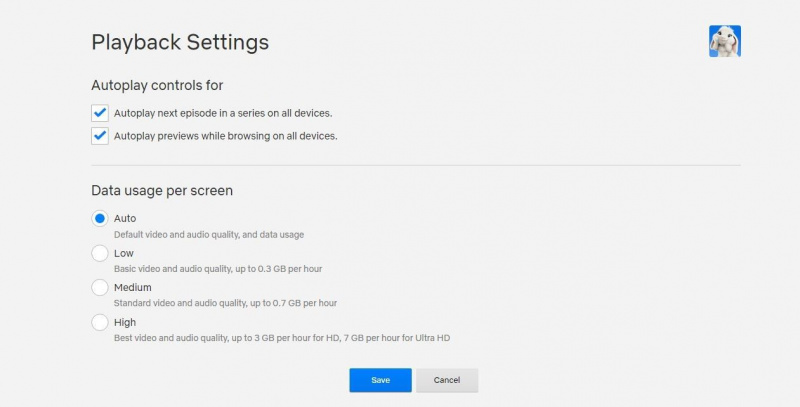
Kā mainīt video kvalitāti pakalpojumā Netflix (darbvirsma)
- Palaidiet Netflix lietotni un augšējā labajā stūrī pieskarieties sava profila ikonai.
- Iet uz Lietotņu iestatījumi .
- Lapas augšdaļā atrodiet Videoklipu atskaņošana > Mobilo datu lietojums .
- Jums ir dažas iespējas:
- Automātiski : lietotne pati pielāgos video kvalitāti, pamatojoties uz jūsu datu savienojumu.
- Tikai Wi-Fi : Tas ir lieliski piemērots, ja vēlaties straumēt Netflix tikai tad, kad ir izveidots savienojums ar Wi-Fi.
- Saglabāt datus : ja jums ir nepieciešams saglabāt mobilos datus, varat izvēlēties šo, lai jūsu rēķins netiktu eksplodēts.
- Maksimālais datu apjoms : Ja jūsu ierīcē ir neierobežots datu apjoms vai jums vienkārši nerūp skaitļi, izvēlieties šo, lai iegūtu vienmēr labāko Netflix video kvalitāti.
- Izvēlieties un pēc tam pieskarieties X lai atgrieztos iepriekšējā izvēlnē. Lai izvēlētos kaut ko citu, izņemot Automātiski , vispirms ir jānoņem šīs opcijas atlase.
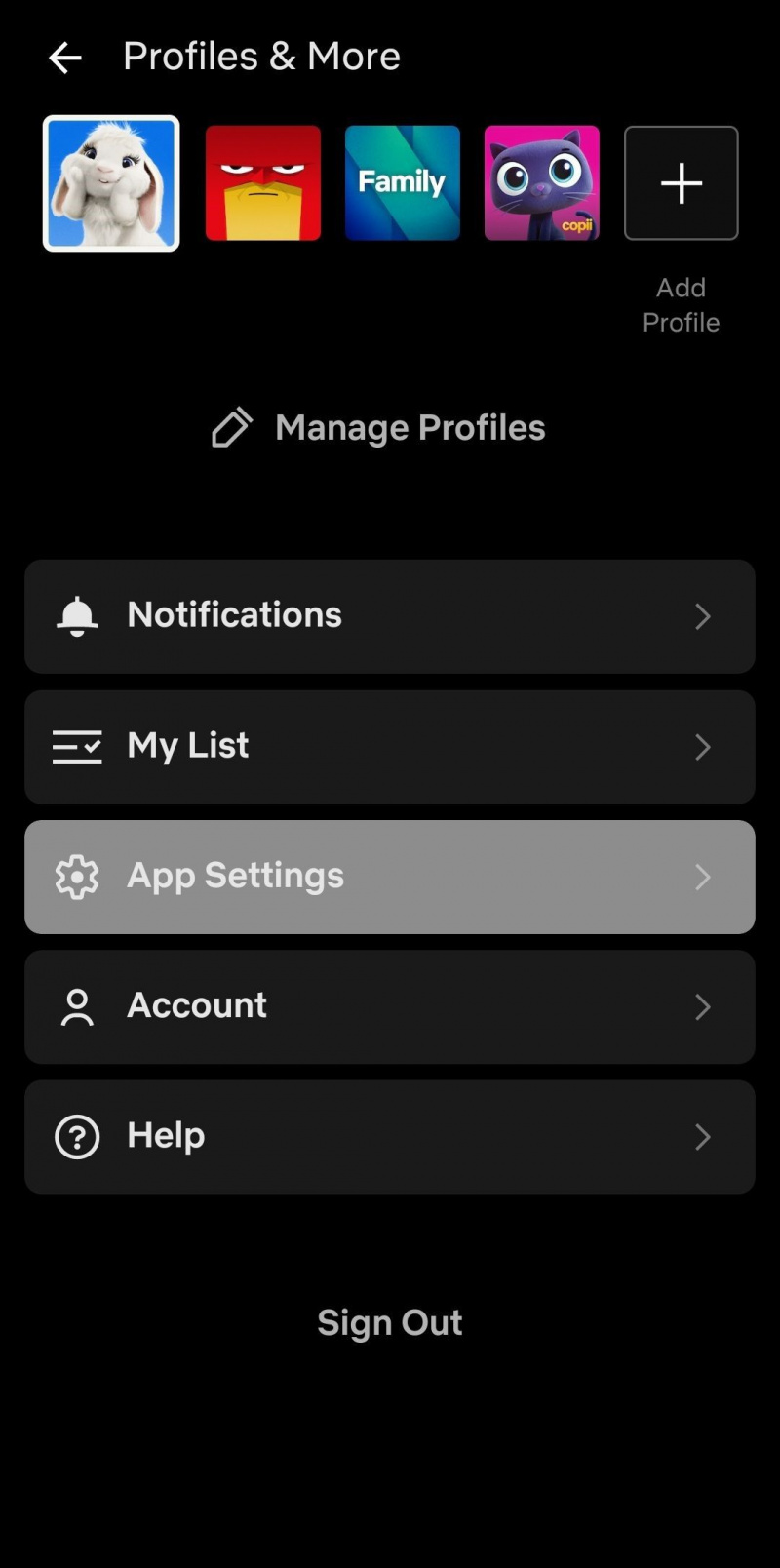
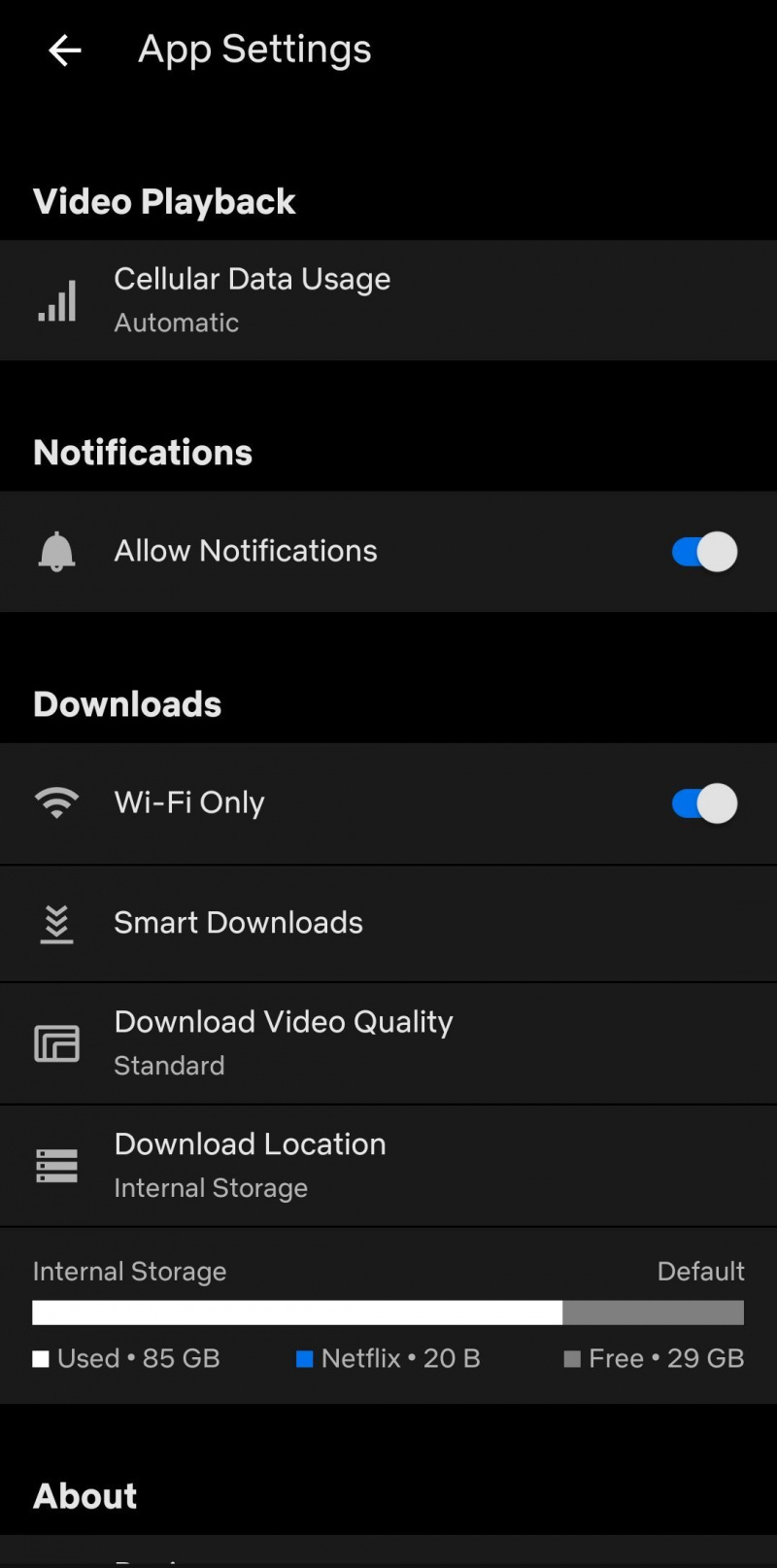
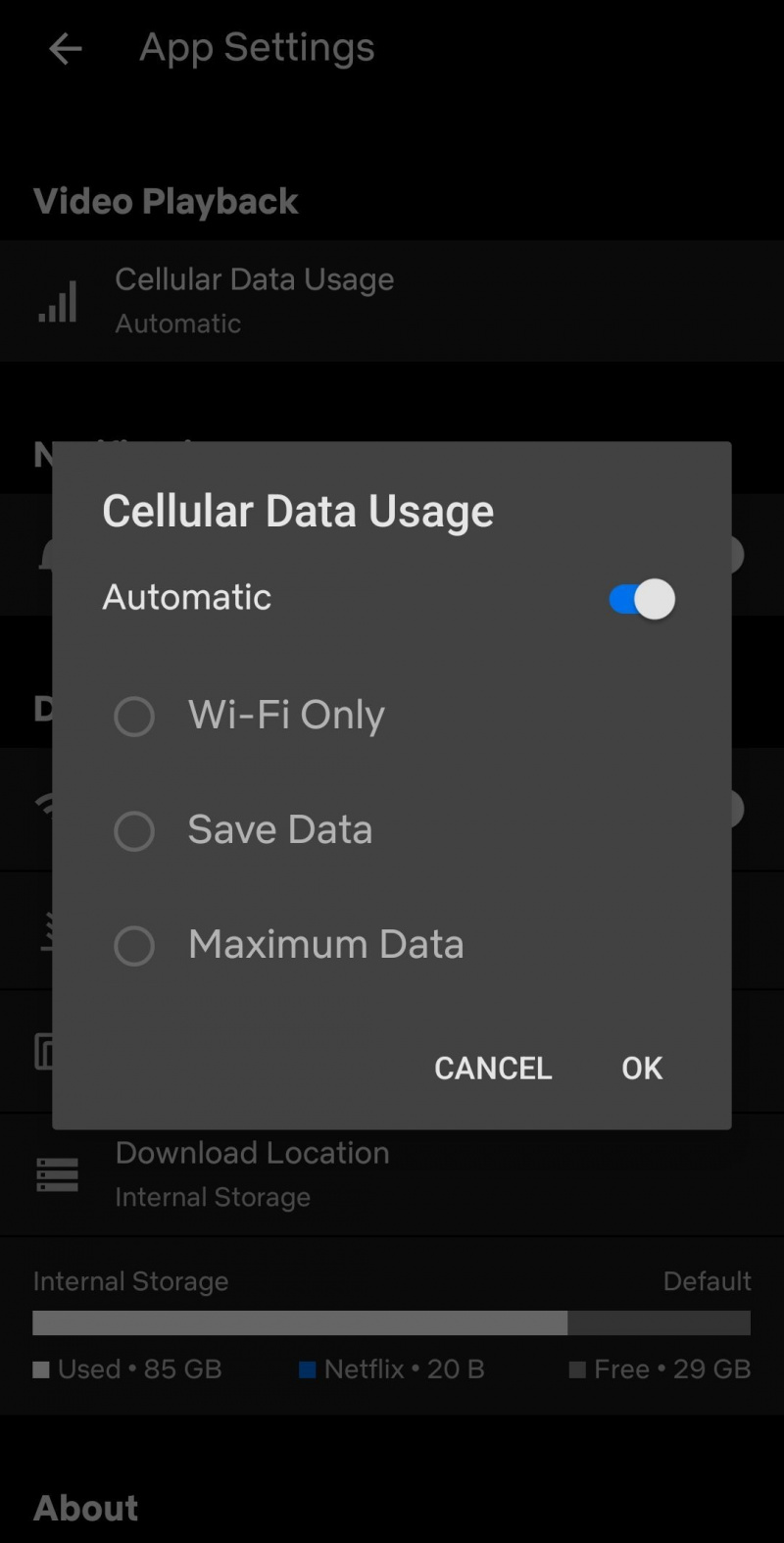
Ņemiet vērā Netflix video kvalitāti
Tagad, kad esam veikuši soļus no ceļa, mums ir jāpiemin, ka jums vienmēr ir jāņem vērā, kādu Netflix video kvalitāti izmantojat, jo īpaši mobilajās ierīcēs, jo jūsu rēķins var būt pārāk augsts, ja jums ir ierobežojumi Jūsu konts.